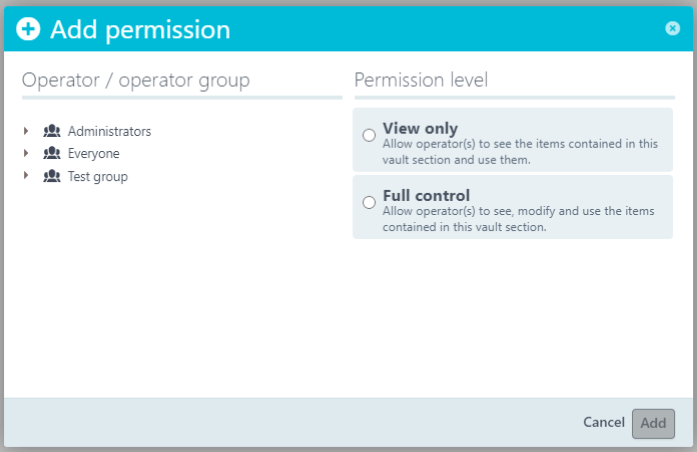Die Uptrends Vault bietet dir einen sicheren Ort, um deine sensiblen Zertifikate, öffentlichen Schlüssel und Anmeldedaten, die du für deine Transaktionsskripte benötigst, zu speichern. Wenn du ein neues Transaktionsprüfobjekt mithilfe des Transaction Recorders erstellst oder wenn unser Support ein älteres Prüfobjekt für das neuere Self-Service Transactions-Format umwandelt, schiebt Uptrends automatisch die sensiblen Daten in die Vault. Dein Skript greift auf diese Vault Items zu, sodass die sensiblen Werte nicht im Skript oder in deinen Berichten sichtbar sind (erfahre mehr darüber, wie du sensible Werte in deinem Skript verwendest).
Standard-Berechtigungen
Die Vault enthält Elemente bzw. Items, die sie in Vault-Bereiche ablegt. Nur diejenigen individuellen Operatoren oder Operatoren einer Operator-Gruppe, die in der Kachel Berechtigungen eines Vault-Bereichs genannt sind, können auf Vault Items in den jeweiligen Bereichen zugreifen und sie ändern.
Für neue Aufzeichnungen und neu umgewandelte Skripte werden die Standard-Berechtigungen auf die neuen automatisch erzeugten Vault-Bereiche angewendet. Die Standard-Berechtigungen gelten für die Administratoren-Gruppe und gegebenenfalls für die Nutzergruppe des Sub Accounts.
Neu hochgeladene Aufzeichnungen werden immer zu einem automatisch erzeugten Vault-Bereich mit Standard-Berechtigungen hinzugefügt. Wenn du die Berechtigungen modifizierst, wird der nächste Upload einen neuen Bereich erzeugen, der über die Standard-Berechtigungen verfügt.
Standard-Berechtigungen ändern
Du kannst die Standard-Berechtigungen bei all deinen Vault-Bereichen ändern, sodass der Zugriff nach Bedarf mehr oder weniger beschränkt ist, indem du Gruppen oder Operatoren ein- oder ausschließt.
- Navigiere zu .
- Klicke, um den Bereich zu öffnen, für den du die Berechtigungen ändern möchtest.
- Um Berechtigungen zu entfernen, klicke auf Löschen rechts vom Namen eines Operatoren oder einer Gruppe.
- Um Berechtigungen hinzufügen, klicke in der Kachel Berechtigungen auf .
- Wähle die Gruppe oder den Operator aus.
- Setze den Berechtigungs-Level auf Nur anzeigen oder Komplette Kontrolle.
- Klicke auf .